當(dāng)前位置:首頁 > 幫助中心 > 大白菜裝機(jī)教程圖解 大白菜裝機(jī)教程win7步驟
大白菜裝機(jī)教程圖解 大白菜裝機(jī)教程win7步驟
這是一款型號比較老的聯(lián)想臺式機(jī),預(yù)裝的就是win7系統(tǒng),使用時間久了,雖然沒有什么大問題,但是開機(jī)運行都有些卡頓,所以需要重裝系統(tǒng)來恢復(fù)一下。一般來說,在重裝win7想之前,小編都會建議大家先確定硬件支持,但這臺電腦預(yù)裝就是win7系統(tǒng),就不存在這類問題。如果你也想學(xué)習(xí)的話,下面就來看看大白菜裝機(jī)教程win7步驟吧。
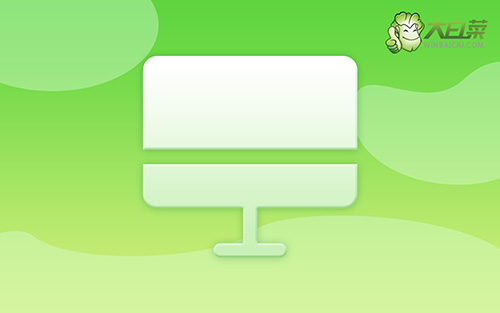
大白菜裝機(jī)教程win7步驟
一、制作u盤啟動盤
1、下載大白菜U盤啟動盤制作工具新版。

2、打開并點擊一鍵制作,制作過程中會格式化U盤,注意備份資料。
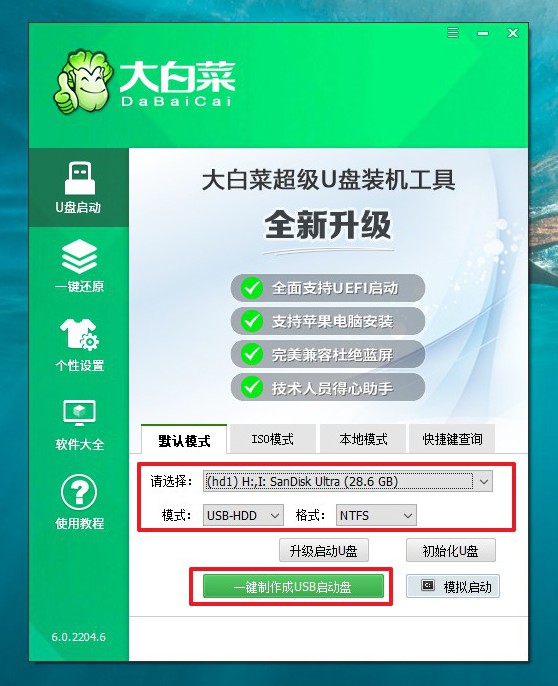
3、下載并保存Windows鏡像系統(tǒng)到U盤啟動盤中,或保存在除系統(tǒng)盤外的其他分區(qū)中
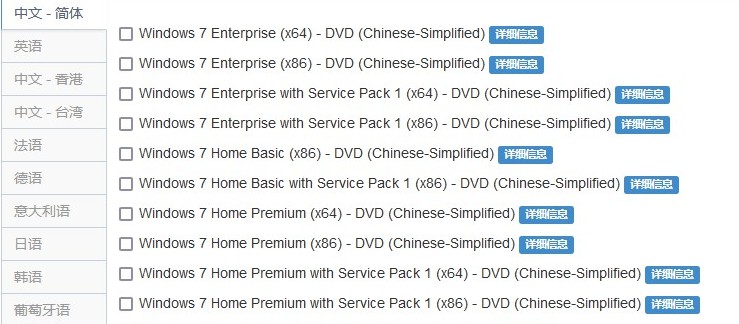
4、最后,查詢電腦的U盤啟動快捷鍵,準(zhǔn)備重裝系統(tǒng)即可。
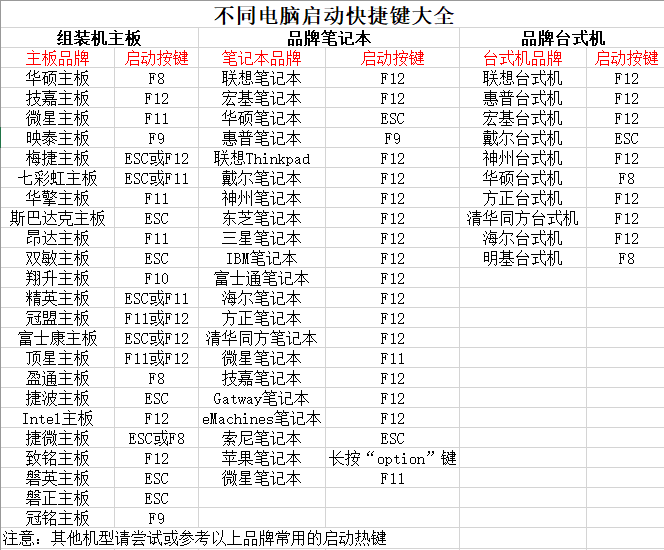
二、設(shè)置u盤啟動電腦
1、插入U盤啟動盤,重啟電腦,出現(xiàn)開機(jī)畫面時按下U盤啟動快捷鍵,進(jìn)入開機(jī)首選項界面,選中U盤并回車進(jìn)入大白菜界面。
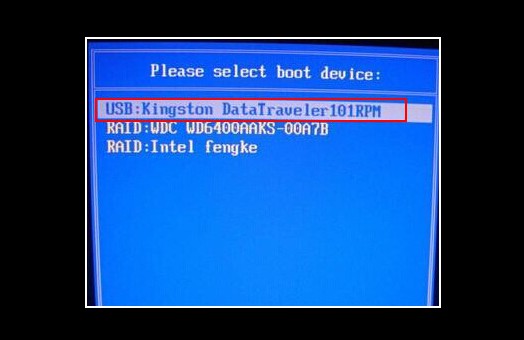
2、如圖所示,選擇【1】Win10X64PE(2G以上內(nèi)存),回車進(jìn)入大白菜PE桌面。
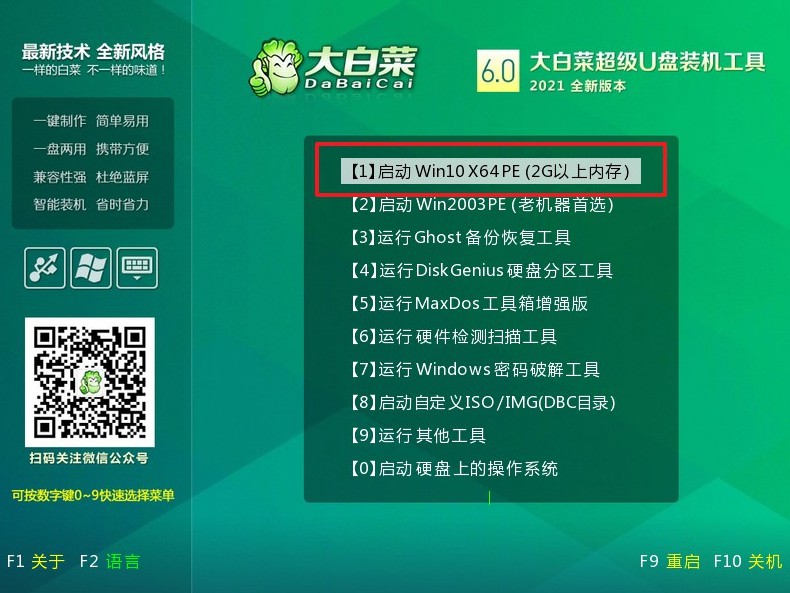
三、大白菜u盤裝win7系統(tǒng)
1、在桌面上找到并打開大白菜一鍵重裝,選擇“安裝系統(tǒng)”,找到win7鏡像系統(tǒng),安裝路徑為“C盤”,點擊“執(zhí)行”。
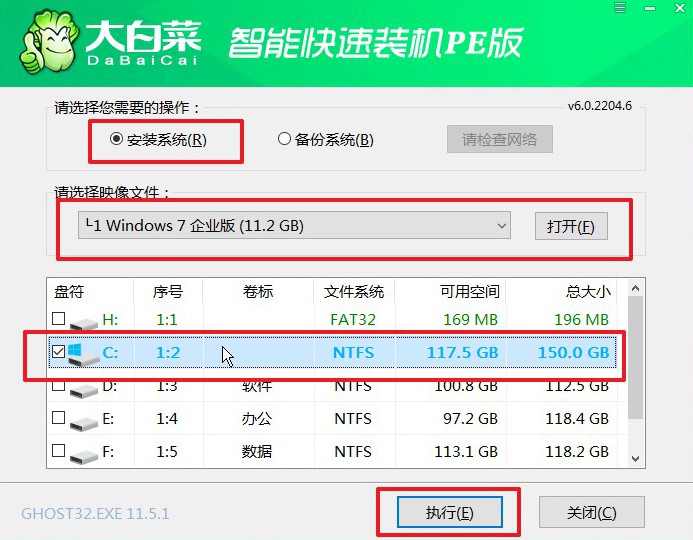
2、稍后彈出還原設(shè)置窗口,建議默認(rèn)勾選,點擊“是”進(jìn)入下一步。

3、電腦彈出重啟提示后,注意及時拔出U盤,無需操作,等待電腦進(jìn)行系統(tǒng)部署階段,直至成功進(jìn)入win7桌面,即表明系統(tǒng)重裝完成。
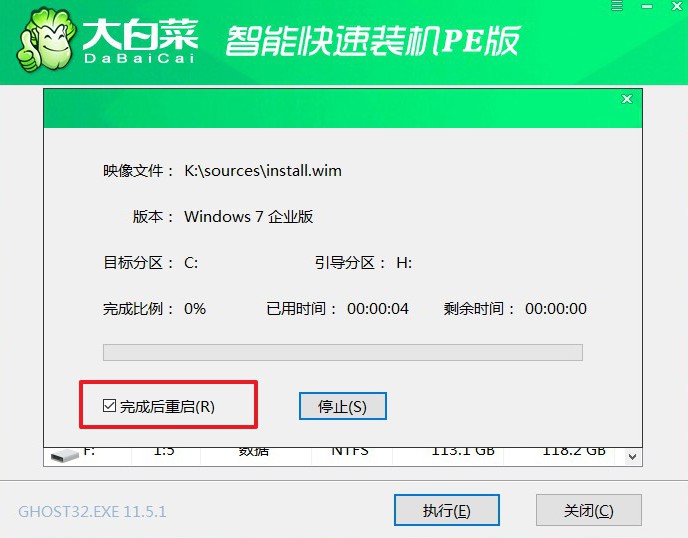
通過上面的操作,我們就可以完成大白菜裝機(jī)教程win7了。我們先制作好一個u盤啟動盤,設(shè)置電腦從u盤啟動,就可以使用里面的一鍵裝機(jī)軟件來操作了。如果你使用的也是聯(lián)想舊電腦,可以直接參考上面的步驟來操作,而其他品牌電腦則需要注意設(shè)置電腦從u盤啟動的快捷鍵。

